ໃນກໍລະນີທີ່ທ່ານໄດ້ຕິດຕັ້ງ iOS 17.3, ຂ້າງລຸ່ມນີ້ແມ່ນລັກສະນະໃຫມ່ທີ່ຜູ້ໃຊ້ຄວນຈະສາມາດນໍາໃຊ້ໃນ iPhone ຂອງເຂົາເຈົ້າ.
ປົກປ້ອງອຸປະກອນຂອງທ່ານຈາກການລັກ
Apple ໄດ້ປະຕິບັດຄຸນສົມບັດຄວາມປອດໄພໃຫມ່ທີ່ເອີ້ນວ່າການປົກປັກຮັກສາອຸປະກອນຖືກລັກເພື່ອປົກປັກຮັກສາ iPhone ຕື່ມອີກ. ມັນຮັບປະກັນວ່າເຖິງແມ່ນວ່າຜູ້ໃດຜູ້ຫນຶ່ງເຂົ້າເຖິງລະຫັດຜ່ານຂອງທ່ານແລະລັກ iPhone ຂອງທ່ານ, ມັນຈະບໍ່ເຮັດໃຫ້ເກີດຄວາມເສຍຫາຍຢ່າງຫຼວງຫຼາຍ. ເມື່ອເປີດໃຊ້ແລ້ວ, ມັນບັງຄັບໃຫ້ໃຊ້ Face ID ສໍາລັບວຽກງານທີ່ລະອຽດອ່ອນ ເຊັ່ນ: ການຣີເຊັດລະຫັດຜ່ານ Apple ID ຂອງທ່ານແລະເຂົ້າເຖິງລະຫັດຜ່ານທີ່ບັນທຶກໄວ້ໃນເຄື່ອງ. ດ້ວຍວິທີນັ້ນ, Apple ຮັບປະກັນວ່າມີພຽງແຕ່ເຈົ້າຂອງຕົ້ນສະບັບຂອງອຸປະກອນທີ່ສາມາດເຂົ້າເຖິງຂໍ້ມູນບັນຊີ Apple ທີ່ເປັນຄວາມລັບຂອງເຂົາເຈົ້າໂດຍການຢືນຢັນຕົວຕົນຂອງເຂົາເຈົ້າໂດຍຜ່ານການສະແກນໃບຫນ້າຫຼືການຢັ້ງຢືນນິ້ວມື.

ການປ້ອງກັນການສູນເສຍແລະການພົບເຫັນແມ່ນບໍ່ໄດ້ເປີດໃຊ້ງານໂດຍຄ່າເລີ່ມຕົ້ນໃນ iOS 17.3
ເປົ້າໝາຍຫຼັກຢູ່ທີ່ນີ້ແມ່ນເພື່ອຫຼຸດຜ່ອນຄວາມສ່ຽງທີ່ອາດເກີດຂຶ້ນທີ່ກ່ຽວຂ້ອງກັບການເຂົ້າເຖິງລະຫັດຂອງ iPhone ແລະຂໍ້ມູນປະຈຳຕົວຂອງ Apple ID ທີ່ບໍ່ໄດ້ຮັບອະນຸຍາດ. ຍິ່ງໄປກວ່ານັ້ນ, ຄຸນນະສົມບັດແນະນໍາການຊັກຊ້າໂດຍອີງໃສ່ສະຖານທີ່ໃນເວລາທີ່ມີການປ່ຽນແປງຂໍ້ມູນປະຈໍາຕົວຂອງ Apple ID, ບາງຄົນທີ່ພະຍາຍາມແກ້ໄຂລະຫັດຜ່ານ Apple ID ຕ້ອງລໍຖ້າເວລາທີ່ແນ່ນອນ. ໃນລະຫວ່າງເວລານີ້, ຜູ້ໃຊ້ມີທາງເລືອກໃນການຕິດຕາມອຸປະກອນຂອງເຂົາເຈົ້າໂດຍໃຊ້ເຄືອຂ່າຍຊອກຫາຂອງຂ້ອຍ, ເຊັດເນື້ອຫາ iCloud ຫ່າງໄກສອກຫຼີກ, ແລະແມ້ກະທັ້ງຍື່ນຄໍາຮ້ອງຂໍການປົກປ້ອງອຸປະກອນທີ່ສູນເສຍກັບ Apple.
ເພື່ອເປີດໃຊ້ຄຸນສົມບັດນີ້, ຜູ້ໃຊ້ໄປທີ່ແອັບ Settings > Face ID & Passcode > ການປົກປ້ອງທີ່ສູນຫາຍ ແລະພົບແລ້ວເປີດມັນ.
ເປີດ playlist ຂອງທ່ານກັບຫມູ່ເພື່ອນແລະຄອບຄົວ
ຄຸນນະສົມບັດທີ່ຫນ້າສົນໃຈອີກອັນຫນຶ່ງທີ່ iOS 17.3 ແນະນໍາແມ່ນຄວາມສາມາດໃນການສ້າງ playlists ຮ່ວມມື. ດັ່ງທີ່ຊື່ແນະນໍາ, ຜູ້ໃຊ້ສາມາດສ້າງລາຍການຫຼິ້ນແລະຫຼັງຈາກນັ້ນເຊີນຫມູ່ເພື່ອນແລະສະມາຊິກໃນຄອບຄົວ, ຜູ້ທີ່ສາມາດເພີ່ມເພງທີ່ເຂົາເຈົ້າເລືອກແລະແມ້ກະທັ້ງອອກປະຕິກິລິຍາກັບ emojis. ຜູ້ໃຊ້ຍັງສາມາດເອົາ playlist ທີ່ມີຢູ່ແລ້ວແລະເຮັດໃຫ້ການຮ່ວມມືກ່ຽວກັບມັນ. ຄຸນສົມບັດນີ້ສາມາດໃຊ້ໄດ້ກັບຜູ້ສະໝັກໃຊ້ Apple Music ເທົ່ານັ້ນ, ທັງແບບດ່ຽວ ແລະເປັນສ່ວນໜຶ່ງຂອງຊຸດເຊັ່ນ Apple One.
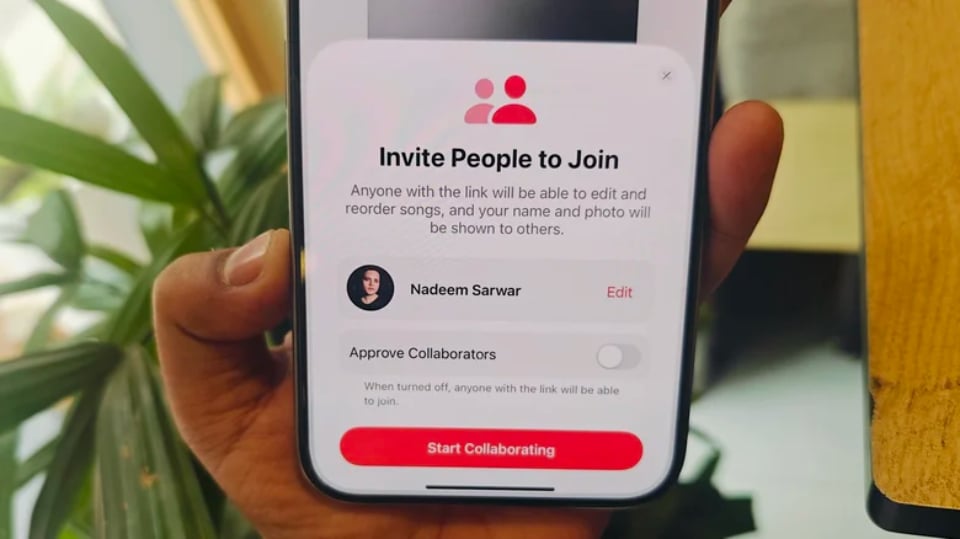
ຜູ້ໃຊ້ Apple Music ຄວນໃຊ້ຄຸນສົມບັດລາຍການຫຼິ້ນຮ່ວມກັນໃນ Apple Music
ນີ້ແມ່ນການຕັ້ງຄ່າທີ່ຜູ້ໃຊ້ຕ້ອງການປ່ຽນເພື່ອໃຫ້ສາມາດເຮັດວຽກຮ່ວມກັນໃນລາຍການຫຼິ້ນໃນ Apple Music:
- ເປີດແອັບ Apple Music.
- ຢູ່ລຸ່ມສຸດຂອງໜ້າຈໍ, ແຕະຕົວເລືອກຫ້ອງສະໝຸດ ແລະເລືອກລາຍການຫຼິ້ນໃນໜ້າຕໍ່ໄປ.
- ເລືອກລາຍການຫຼິ້ນທີ່ຜູ້ໃຊ້ຕ້ອງການເປີດໃຊ້ງານຮ່ວມກັນ ຫຼືສ້າງລາຍການຫຼິ້ນໃໝ່.
- ໃນໜ້າລາຍການຫຼິ້ນ, ແຕະປຸ່ມເມນູ (ສາມຈຸດ) ໃນມຸມຂວາເທິງຂອງໜ້າຈໍ ແລະເລືອກ ຮ່ວມມື.
- ໃນປັອບອັບທີ່ປາກົດຢູ່ລຸ່ມສຸດຂອງໜ້າຈໍ, ໃຫ້ແຕະໃສ່ປຸ່ມ Start Collaboration ທີ່ເປັນຮູບເມັດ.
ຄວບຄຸມຄູ່ຮ່ວມງານການຟັງເພງຂອງທ່ານ
ເມື່ອລາຍການຫຼິ້ນຮ່ວມມືຖືກເປີດໃຊ້ໃນ Apple Music ແລ້ວ, ຜູ້ໃຊ້ສາມາດເລີ່ມສົ່ງຄຳເຊີນໄປຫາຜູ້ອື່ນໃນວົງການຂອງເຂົາເຈົ້າ ແລະ ບໍ່ຕ້ອງເຈາະເລິກໃນຕົວເລືອກເມນູເພື່ອເພີ່ມຜູ້ຮ່ວມມືໃໝ່.
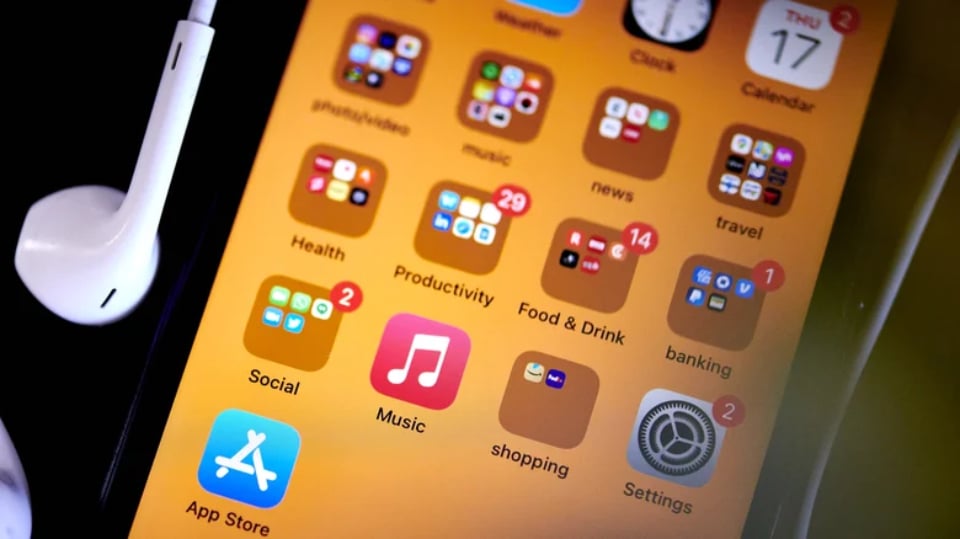
ການຄວບຄຸມຄູ່ຮ່ວມງານໃນເວລາທີ່ຟັງເພງໃນ Apple Music ຍັງຕ້ອງໄດ້ຮັບການເປີດໃຊ້ດ້ວຍຕົນເອງໃນ iOS 17.3
ຜູ້ໃຊ້ທັງຫມົດຕ້ອງການເຮັດແມ່ນແຕະທີ່ປຸ່ມແບ່ງປັນ (ຮູບສັນຍາລັກວົງມົນທີ່ມີຮູບເງົາຂອງສອງຄົນ) ຢູ່ດ້ານເທິງຂອງຫນ້າ playlist ໄດ້. ເພື່ອແບ່ງປັນການເຊີນຮ່ວມມື, ຜູ້ໃຊ້ສາມາດສ້າງລະຫັດ QR ທີ່ເປັນເອກະລັກ ຫຼືສົ່ງລິ້ງເຊີນຈາກຫຼາຍທາງເລືອກທີ່ມີຢູ່ໃນ Share Sheet, ຄືກັນກັບ URL ອື່ນໆໃນໂທລະສັບ. AirDrop, ຂໍ້ຄວາມ, Mail, cloud drives, ບັນທຶກ, ຫຼືເຄືອຂ່າຍສັງຄົມ… ທັງຫມົດແມ່ນສາມາດໃຊ້ໄດ້ສໍາລັບການແບ່ງປັນ.
ຢ່າງໃດກໍຕາມ, ຖ້າທ່ານຕ້ອງການພຽງແຕ່ໃບຫນ້າທີ່ຄຸ້ນເຄີຍເຂົ້າຮ່ວມແລະປະກອບສ່ວນເຂົ້າໃນລາຍການຫຼິ້ນຂອງທ່ານ, ທ່ານຄວນເປີດໃຊ້ການອະນຸມັດການເຊື່ອມຕໍ່. ເມື່ອທ່ານກຳລັງຈະສົ່ງລິ້ງການຮ່ວມມືໃນລາຍການຫຼິ້ນ, ທ່ານຈະເຫັນປຸ່ມສະຫຼັບການອະນຸມັດຜູ້ຮ່ວມເຮັດວຽກ. ປັດມັນຈົນກ່ວາມັນປ່ຽນເປັນສີຂຽວເພື່ອຊີ້ບອກວ່າມັນຖືກເປີດໃຊ້. ລາຍການຫຼິ້ນຮ່ວມກັນໃນ Apple Music ຕອນນີ້ພຽງແຕ່ຈະເພີ່ມສະມາຊິກໃໝ່ຫຼັງຈາກຜູ້ໃຊ້ແຕ່ລະຄົນອະນຸມັດແຕ່ລະຄໍາຮ້ອງຂໍເຂົ້າຮ່ວມ.
ແຫຼ່ງທີ່ມາ


![[ຮູບພາບ], ຫົວໜ້າບັນນາທິການຂອງໜັງສືພິມ Nhan Dan Le Quoc Minh ໄດ້ຮັບຄະນະຜູ້ແທນເຮັດວຽກຂອງໜັງສືພິມ Pasaxon](https://vphoto.vietnam.vn/thumb/1200x675/vietnam/resource/IMAGE/2025/9/23/da79369d8d2849318c3fe8e792f4ce16)
![[ຮູບພາບ] ກອງປະຊຸມໃຫຍ່ຄັ້ງທີ 1 ຂອງຄະນະຜູ້ແທນອົງການສູນກາງພັກອາຍຸການ 2025-2030 ໄດ້ດຳເນີນກອງປະຊຸມກະກຽມ.](https://vphoto.vietnam.vn/thumb/1200x675/vietnam/resource/IMAGE/2025/9/23/e3a8d2fea79943178d836016d81b4981)
![[ຮູບພາບ] ທ່ານເລຂາທິການໃຫຍ່ To Lam ພົບປະກັບຜູ້ມີສິດເລືອກຕັ້ງຢູ່ນະຄອນ ຮ່າໂນ້ຍ](https://vphoto.vietnam.vn/thumb/1200x675/vietnam/resource/IMAGE/2025/9/23/d3d496df306d42528b1efa01c19b9c1f)

![[ຮູບພາບ] ທ່ານນາຍົກລັດຖະມົນຕີ ຟ້າມມິງຈິ້ງ ເປັນປະທານກອງປະຊຸມຄັ້ງທີ 14 ຂອງຄະນະຊີ້ນຳ IUU](https://vphoto.vietnam.vn/thumb/1200x675/vietnam/resource/IMAGE/2025/9/23/a5244e94b6dd49b3b52bbb92201c6986)







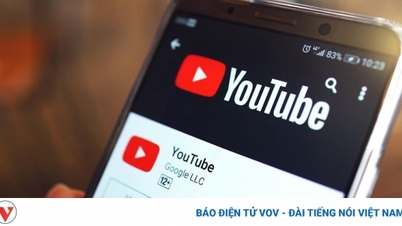




























































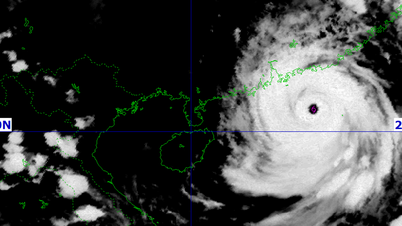
























(0)